宛先を指定する - アドレス帳
アドレス帳を利用して宛先を指定する場合は、操作パネルの[ホーム]画面またはスキャン/ファクスの画面で操作します。
[ホーム]画面またはスキャン/ファクス画面からアドレス帳を呼び出して宛先を指定する場合は、宛先の一覧から指定します。
[ホーム]画面の[短縮ダイヤル]から短縮ダイヤルの番号を入力して指定したり、[ワンタッチ]ボタンにあらかじめ登録した宛先を指定したりすることもできます。
[ホーム]画面またはスキャン/ファクス画面からアドレス帳を呼び出して宛先を指定する場合は、宛先の一覧から指定します。
[ホーム]画面の[短縮ダイヤル]から短縮ダイヤルの番号を入力して指定したり、[ワンタッチ]ボタンにあらかじめ登録した宛先を指定したりすることもできます。
一覧から指定する
[ホーム]画面から指定する
1
[ホーム]画面で、[アドレス帳]を押す [ホーム]画面
2
宛先を選択する
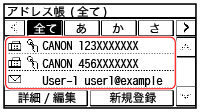
指定した宛先が入力された状態でスキャン/ファクスの画面が表示されます。
アドレス帳の画面下部のインデックスを選択すると、宛先を絞り込んで表示できます。
[スキャン]または[ファクス]画面から指定する
1
[ホーム]画面で[スキャン]または[ファクス]を押す [ホーム]画面
2
スキャンの場合は[Eメール]または[ファイル]を押す
3
[宛先] [アドレス帳から指定]を押す
[アドレス帳から指定]を押す
 [アドレス帳から指定]を押す
[アドレス帳から指定]を押す To/Cc/Bcc画面が表示された場合
To/Cc/Bcc画面が表示された場合
指定する宛先の種別(To/Cc/Bcc)を選択します。
4
宛先を選択する
宛先が指定されます。
アドレス帳の画面上部のインデックスを選択すると、宛先を絞り込んで表示できます。
短縮ダイヤルの番号で指定する
3 桁の短縮ダイヤルの番号を入力して、宛先を指定します。
[ホーム]画面から指定する
1
[ホーム]画面で、[短縮ダイヤル]を押す [ホーム]画面
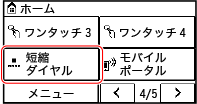
[短縮番号を入力]画面が表示されます。
2
3 桁の短縮ダイヤルの番号を入力する
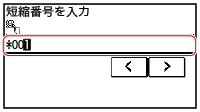
宛先が指定されます。
番号を間違って入力した場合は、 を押して消去します。
を押して消去します。
 を押して消去します。
を押して消去します。 宛先確認画面が表示された場合
宛先確認画面が表示された場合
宛先が正しいことを確認してから[OK]を押します。
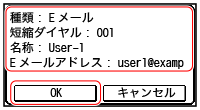
[スキャン]または[ファクス]画面から指定する
1
[ホーム]画面で[スキャン]または[ファクス]を押す [ホーム]画面
2
スキャンの場合は[Eメール]または[ファイル]を押す
3
[宛先] [短縮ダイヤルから指定]を押す
[短縮ダイヤルから指定]を押す
 [短縮ダイヤルから指定]を押す
[短縮ダイヤルから指定]を押す[短縮番号を入力]画面が表示されます。
 To/Cc/Bcc画面が表示された場合
To/Cc/Bcc画面が表示された場合
指定する宛先の種別(To/Cc/Bcc)を選択します。
4
3 桁の短縮ダイヤルの番号を入力する
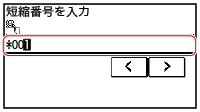
宛先が指定されます。
番号を間違って入力した場合は、 を押して消去します。
を押して消去します。
 を押して消去します。
を押して消去します。 宛先確認画面が表示された場合
宛先確認画面が表示された場合
宛先が正しいことを確認してから[OK]を押します。
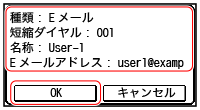
ワンタッチボタンで指定する
必要な準備 |
[ワンタッチ]ボタンに宛先を登録します。アドレス帳に宛先を登録する - 操作パネル |
[ホーム]画面から指定する
[ホーム]画面で[ワンタッチ]ボタンを押します。
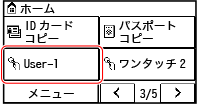
宛先が指定されます。
指定した宛先が入力された状態でスキャン/ファクスの画面が表示されます。
指定した宛先が入力された状態でスキャン/ファクスの画面が表示されます。
[ワンタッチ]ボタンには[ ]のアイコンが表示されています。ボタンの名称は宛先登録時の[名称]になっています。
]のアイコンが表示されています。ボタンの名称は宛先登録時の[名称]になっています。
 ]のアイコンが表示されています。ボタンの名称は宛先登録時の[名称]になっています。
]のアイコンが表示されています。ボタンの名称は宛先登録時の[名称]になっています。 宛先確認画面が表示された場合
宛先確認画面が表示された場合
宛先が正しいことを確認してから[OK]を押します。
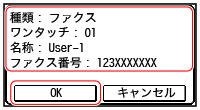
[スキャン]または[ファクス]画面から指定する
1
[ホーム]画面で[スキャン]または[ファクス]を押す [ホーム]画面
2
スキャンの場合は[Eメール]または[ファイル]を押す
3
[宛先] [ワンタッチから指定]を押す
[ワンタッチから指定]を押す
 [ワンタッチから指定]を押す
[ワンタッチから指定]を押すワンタッチボタンに登録している宛先のみ表示されます。
 To/Cc/Bcc画面が表示された場合
To/Cc/Bcc画面が表示された場合
指定する宛先の種別(To/Cc/Bcc)を選択します。
4
宛先を選択する
宛先が指定されます。